- Главная страница ››
- Формулы ››
- MAP - Upline Studio
MAP - Upline Studio
Команда
MAP
Перевод на русский
Отобразить (на карте или словно на карте), найти положение чего-либо.
Описание
Функция сопоставляет каждое значение из заданных массивов с новым значением, применяя к каждому значению функцию LAMBDA.
Другими словами, MAP позволяет «пройтись» по каждому элементу в выбранном диапазоне и применить к нему определенную функцию. Например, можно умножить каждое число в диапазоне на два, или объединить значения из двух столбцов в один.
Тип функции
Работа с массивами / Array
Синтаксис
На русском: команда не имеет эквивалента на русском языке.
MAP(массив1; [массив2; …]; LAMBDA)Замечание для новичков
Выбор запятой или точки c запятой между аргументами формулы определяется не тем, на каком языке записана команда, а языковой версией Google Таблиц как таковых. Если у вас русскоязычные Google Таблицы, то команду вы можете записать и на русском, и на английском языке — Google Таблицы её просто сами переведут. Но вот разделителем должна быть точка с запятой, иначе вы получите синтаксическую ошибку.
На английском
MAP(array1, [array2, ...], LAMBDA)Пояснения:
MAP(массив1, [массив2, ...], LAMBDA)
массив1 – массив или диапазон, который необходимо сопоставить.
массив2, …: [OPTIONAL] – дополнительные массивы или диапазоны, которые необходимо сопоставить.
LAMBDA – лямбда-функция, которая сопоставляется с каждым значением в выбранных массивах с целью получения нового сопоставленного значения.
- Синтаксис:
LAMBDA(имя1, [имя2, …], формула)
- Требования:
- Лямбда-функция должна иметь ровно один аргумент "имя" для каждого переданного массива, а также формулу, в которой эти имена используются. Когда применяется лямбда-функция, имена определяют текущие значения, сопоставляемые в переданных массивах.
Примечания
- При передаче лямбда-функции количество принимаемых аргументов "имя" должно равняться количеству сопоставляемых массивов, в противном случае возникает ошибка
#N/A. Эти аргументы относятся к значениям во входных массивах, сопоставляемым с новым значением.
- Значения во входных массивах должны сопоставляться с одиночным значением. Результаты вложенных массивов не поддерживаются.
- Именованная функция может выступать в качестве параметра лямбда-функции и в этом случае обладает всеми ее свойствами. Подробнее об именованных функциях…
- Количество назначенных ей тегов должно равняться количеству сопоставляемых входных массивов.
- После именованной функции не должно быть круглых скобок.
Примеры использования
MAP(A1:A5, LAMBDA(ячейка, ячейка*2)): функция сопоставления с диапазоном в качестве входного параметра. Данная формула умножит каждое значение в диапазоне A1:A5 на 2.
MAP(A1:A5, B1:B5, LAMBDA(ячейка1, ячейка2, MAX(ячейка1, ячейка2))): функция сопоставления с несколькими диапазонами в качестве входного параметра. Данная формула сопоставит каждую пару значений из диапазонов A1:A5 и B1:B5 и вернет максимальное значение из каждой пары.
MAP(UNIQUE(A1:A10), LAMBDA(число, число + 1)): функция сопоставления с диапазоном в качестве входного параметра.
MAP(A1:A4, LAMBDA(позиция, JOIN("-", SPLIT(позиция, ",")))): Данная формула преобразует каждое значение в диапазоне A1:A4, разделяя его по запятым и затем объединяя полученные фрагменты с помощью дефиса.
Примеры решения задач
Удвоение за счёт сопоставления
Точная задача: простая операция удвоения с использованием функции сопоставления
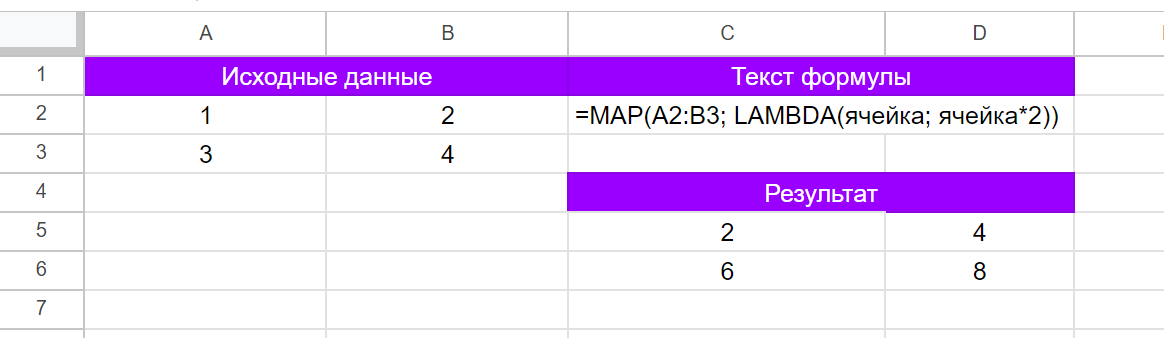
Формула из примера в ячейке C5: ==MAP(A2:B3; LAMBDA(ячейка; ячейка*2))
Сопоставление значений с кодами SKU
Точная задача: сопоставление значений, разделенных запятыми, с кодами SKU, разделенными дефисами
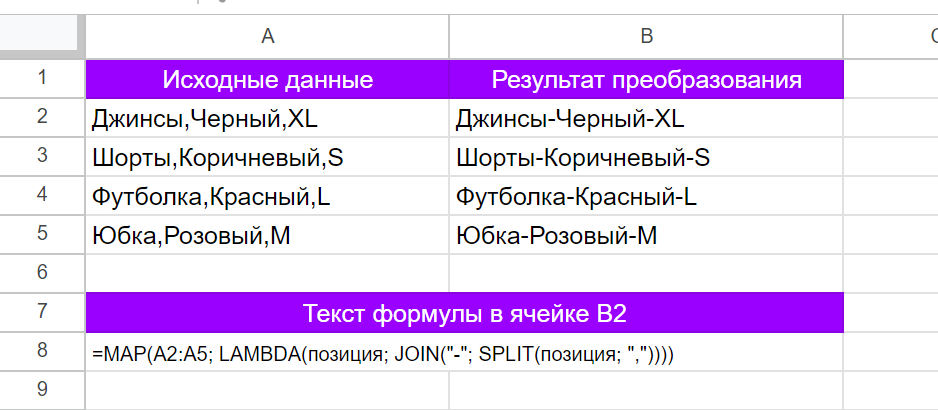
Формула из примера в ячейке B2:: =MAP(A2:A5; LAMBDA(позиция; JOIN("-"; SPLIT(позиция; ","))))
Сопоставление с максимальным значением
Точная задача: сопоставление нескольких входных диапазонов с максимальным значением в каждом наборе данных
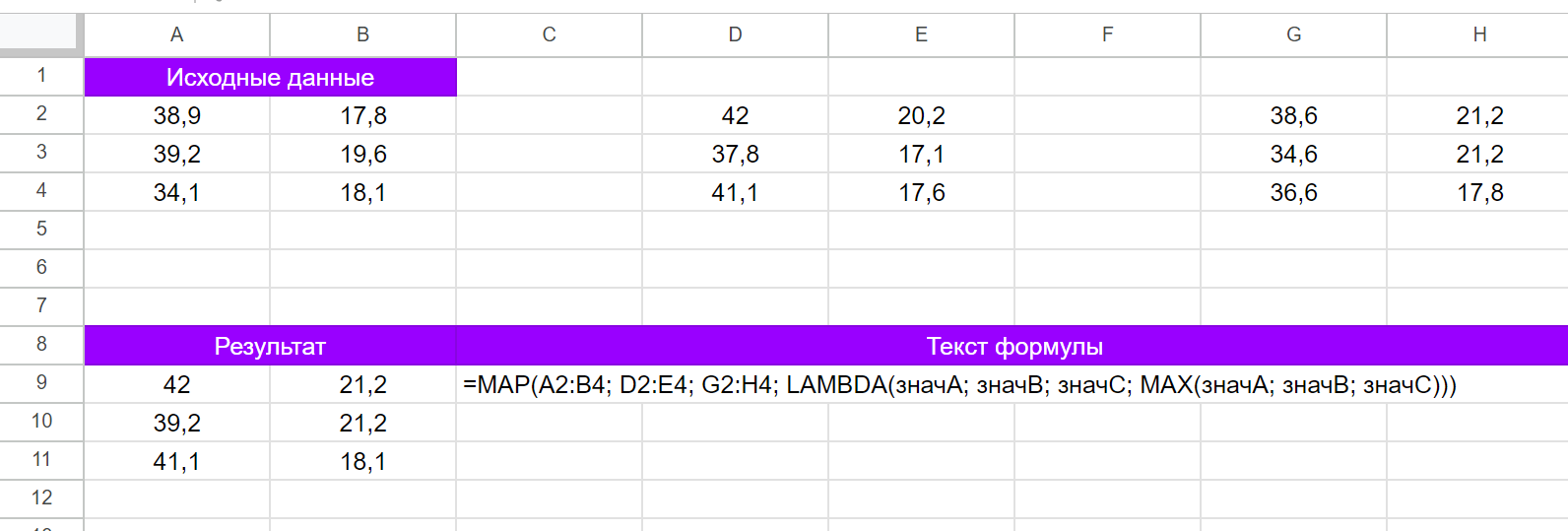
Формула из примера в ячейке A9: =MAP(A2:B4; D2:E4; G2:H4; LAMBDA(значA; значB; значC; МАКС(значA; значB; значC)))
Использование именованной функции
Точная задача: использование именованной функциив качестве лямбда-функции для определения количества ячеек с числами
Пример данных:

Именованная функция CONTAINS_NUMBER проверяет, содержит ли выбранная строка какое-либо число.
Определение формулы: =ARRAYFORMULA(OR(ISNUMBER(SPLIT(ячейка, " ")))), где "ячейка" – это тег аргумента, заданный для функции CONTAINS_NUMBER.
Пример формулы: =COUNTIF(MAP(A1:C2, CONTAINS_NUMBER), true)
Результат: 3
Распространенные ошибки
- Размеры входных массивово не совпадают
Если размеры входных массивово не совпадают, возникает следующая ошибка:
"Аргументы сопоставляемых массивов имеют различные размеры".
Пример: =MAP(C1:C4, D1:D2, LAMBDA(x, x+1))
В этом примере размер массива C1:C4 отличается от размера массива D1:D2.
- Количество аргументов "имя" переданной лямбда-функции не равно количеству входных массивов
Если количество аргументов "имя" переданной лямбда-функции не равно количеству сопоставляемых входных массивов, возникает следующая ошибка:
"Неверное количество аргументов лямбда-функции: 2 вместо 3".
Пример: =MAP(C1:C4, D1:D4, LAMBDA(ячейка, ячейка+1))
В этом примере для лямбда-функции задана только одна ячейка с аргументом "имя", хотя было передано два сопоставляемых массива.
- Последний параметр функции MAP не является лямбда-функцией
Если последний параметр функции MAP не является лямбда-функцией, возникает следующая ошибка:
"Аргумент должен быть лямбда-функцией".
Пример: =MAP(C1:C3, 3)
- Лямбда-функция, переданная функции MAP, неверна
Если один или несколько аргументов "имя" недействительны, возникает следующая ошибка:
"Аргумент 1 лямбда-функции является недопустимым именем".
Пример: =MAP(C1:C3, LAMBDA(C1, C1+1))
В этом примере С1 является недопустимым именем, поскольку конфликтует с диапазоном.
- При применении лямбда-функции входной массив сопоставляется с несколькими значениями или другим массивом
Если при применении лямбда-функции каждое значение во входном массиве сопоставляется с несколькими значениями или другим массивом, возникает следующая ошибка:
"Необходимо указать одиночное значение. Результаты из вложенных массивов не поддерживаются".
Пример: =MAP(E1, LAMBDA(слово, SPLIT(слово, " ")))
В этом примере мы пытаемся сопоставить текст в ячейке с массивом слов.
Сопутствующие функции
- Функция LAMBDA — позволяет создать специальную функцию с набором имен и формулой, в которой они используются.
- Функция MAKEARRAY » вычисляет и создает массив указанного размера.
- Функция REDUCE » преобразует массив в накопленный результат.
- Функция BYROW » группирует массив по строкам.
- Функция BYCOL » группирует массив по столбцам.
- Функция SCAN » сканирует массив и выводит промежуточные значения.
- Создание и использование именованных функций — позволяет создавать и сохранять специальные функции, подобные лямбда-функции.
Другие функции Google Таблиц
Другие примеры именованных функций
MAKEARRAY » вычисляет и создает массив указанного размера.
REDUCE » преобразует массив в накопленный результат.
SCAN » сканирует массив и выводит промежуточные значения.
Источники
Google Sheets function list (на английском)
Список функций Google Таблиц (на русском)
Правый блок
Простой текст
Работает на Creatium